Genius DPF-800 User Manual [pl]
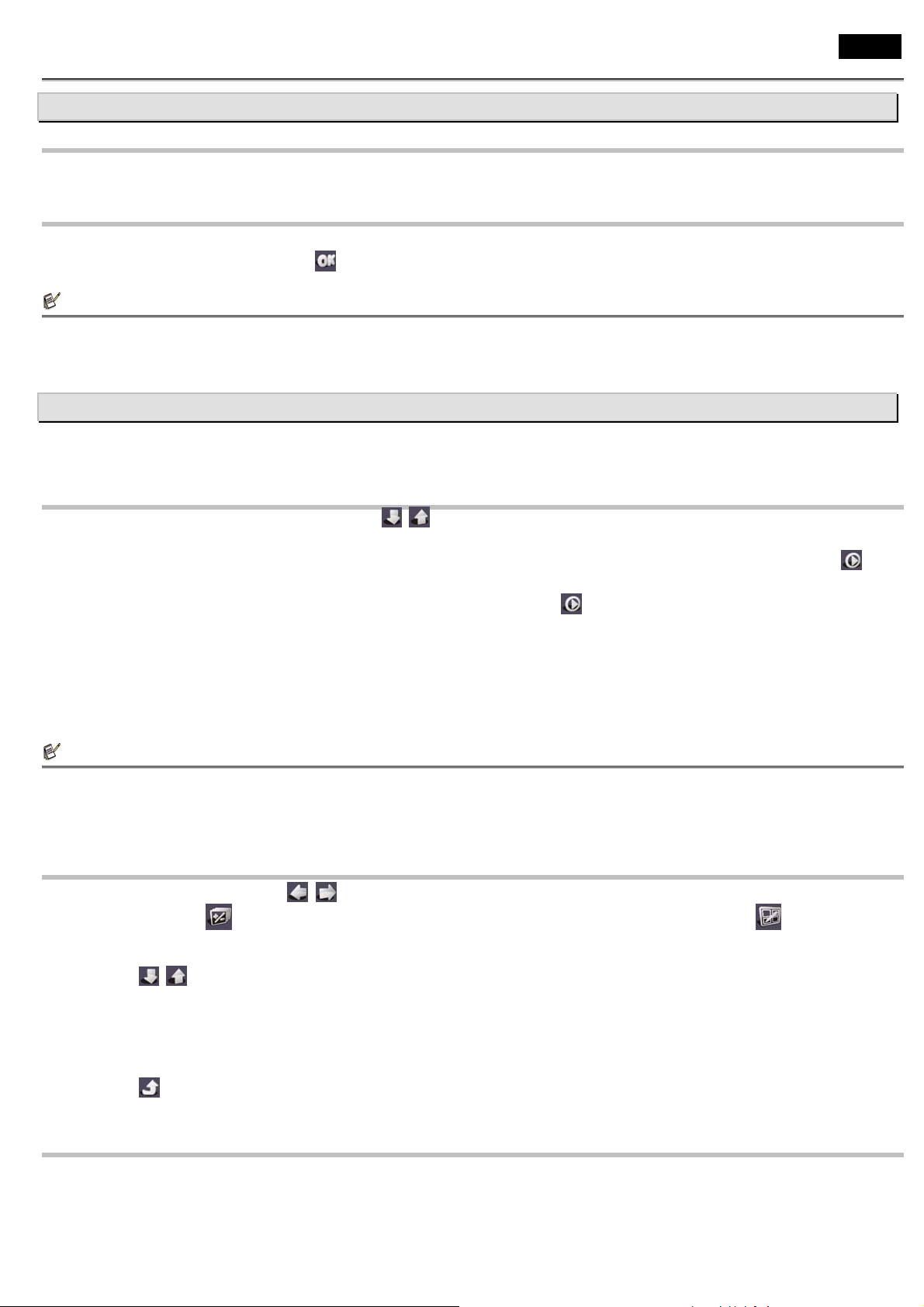
polski
Podstawowe operacje
Włączanie/wyłączanie
Nacisnąć przycisk zasilania z tyłu wyświetlacza, by włączyć/wyłączyć urządzenie DPF-800.
Tryby wielofunkcyjne
Po włączeniu urządzenia DPF-800 i wprowadzeniu Menu głównego dostępne jest dwie funkcje: [Photo] (Zdjęcia)
i [Setting] (Ustawienia). Nacisnąć
UWAGI:
1. Jeżeli karta pamięci została założona przed włączeniem zasilania (ON), automatycznie uruchomi się funkcja pokazu
slajdów. Aby przywrócić Menu główne, należy nacisnąć przycisk MENU.
2. Funkcja [Clock & Date] (Zegar i data) jest dostępna w trybie Photo (Zdjęcia)
Za pomocą urządzenia DPF-800 można odtwarzać zdjęcia w formacie JPEG i BMP. Wykorzystując wbudowaną
pamięć flash 16 MB, można przechowywać pliki w samym urządzeniu oraz przeglądać zdjęcia. Można też
odtwarzać zdjęcia z zewnętrznych kart pamięci (CF, SD, MMC, MS, xD) lub nośnika pamięci flash.
Uruchamianie odtwarzania pokazu slajdów
, by wprowadzić pożądany tryb.
Tryb Zdjęcia
1. Z poziomu Menu głównego, korzystając z wybrać tryb Photo (Zdjęcia), następnie wybrać urządzenie
pamięci, zaznaczyć funkcję ALBUM, widoczne będą dwie opcje: „All” (Wszystkie) i „Default” (Domyślne):
Zaznaczyć „All” i nacisnąć OK, by uzyskać dostęp do trybów podglądu miniaturek. Następnie nacisnąć
uruchomić zdjęciowy pokaz slajdów.
2. Aby szybko uruchomić zdjęciowy pokaz slajdów, należy nacisnąć
3. Aby przełączać pomiędzy trybami „Single photo slide show” (Jednozdjęciowy pokaz slajdów), „Browse mode”
(Tryb przeglądania), „*Multi-photo slide show” (Wielozdjęciowy pokaz slajdów) i „Clock & Date” (Zegar i data),
należy naciskać przycisk UP (W górę), by zmieniać pozycje.
4. W trybie przeglądania zdjęć lub w trybie pokazu slajdów można nacisnąć przycisk Down (W dół), by uzyskać
informację na temat zdjęcia.
UWAGI:
1. Tryb wielozdjęciowego pokazu slajdów jest dostępny wyłącznie wtedy, gdy urządzenie DPF-800 pracuje w trybie
krajobrazowym.
2. Przyciski W górę i W dół znajdują się z tyłu wyświetlacza.
z poziomu ekranu Menu głównego.
, by
Kopiowanie, kasowanie, efekt i obracanie zdjęć
1. W trybie miniaturek nacisnąć , by wybrać zdjęcie.
2. Nacisnąć przycisk
menu funkcji zdjęciowych.
, by dodać/anulować wybrane zdjęcie. Po wybraniu zdjęcia nacisnąć , by pokazać
3. Nacisnąć
„Delete all” (Kasuj wszystkie), „Effect (Black & White photo effect)” (Efekt (Efekt zdjęcia czarno-białego)), lub
„Rotate” (Obróć). Wybrać pożądaną funkcję, zaznaczyć urządzenie pamięci oraz folder przeznaczenia
i nacisnąć OK, by przeprowadzić tę czynność.
4. Nacisnąć
, by wybrać funkcję „Copy to” (Kopiuj na), „Copy all to” (Kopiuj wszystkie na), „Delete” (Kasuj),
, by wyjść.
Konfigurowanie pokazu slajdów
W ustawieniach pokazu slajdów można wybrać „Album”, by wyświetlać zdjęcia lub też wybrać „Slideshow
Sequences” (Sekwencja pokazu slajdów), „Transition Effects” (Efekty przejścia), „Frequency” (Częstotliwość)
i „Background color” (Kolor tła) w celu uzyskania specjalnych efektów pokazu slajdów. Nacisnąć OK, by
wprowadzić tryb Photo (Zdjęcia), następnie wybrać urządzenie pamięci i będzie można skonfigurować pokaz
slajdów.
19
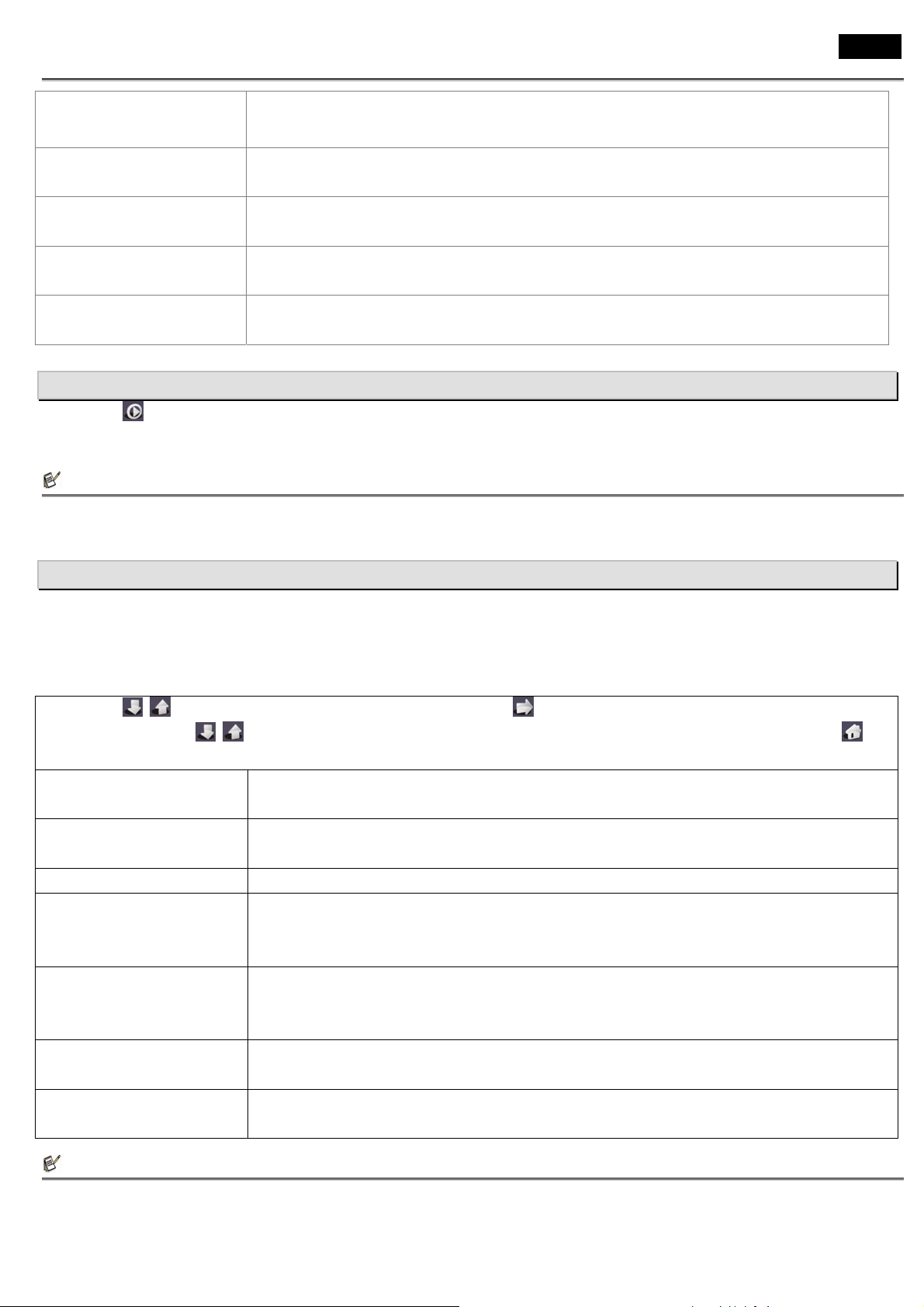
polski
Album Użytkownik zobaczy opcję wszystkich lub opcję folderu (o ile utworzono folder na
karcie pamięci), więc będzie można wybrać wszystkie lub ten folder, następnie
nacisnąć OK, by zyskać dostęp do trybów podglądu miniaturek.
Slide Sequence
(Sekwencja slajdów)
Transition Effect (Efekt
przejścia)
Frequency
(Częstotliwość)
Background Color (Kolor
tła)
Nacisnąć na ekranie Menu głównego, by wprowadzić „Single photo slide show” (Jednozdjęciowy pokaz
slajdów) i trzykrotnie nacisnąć przycisk UP (W górę), by włączyć tryb „Clock and Date” (Zegar i data). W tym
trybie można też oglądać zdjęciowy pokaz slajdów na małym ekranie.
UWAGA:
Zdjęcie na kalendarzu: Aby umieszczać zdjęcia na kalendarzu, należy skopiować zdjęcia do folderu DEFAULT (DOMYŚLNE)
w pamięci wewnętrznej. Odstęp czasowy pokazu slajdów dla tych zdjęć jest zgodny z ustawieniem w trybie Zdjęcia.
Kolejne lub losowe odtwarzanie zdjęć.
Jest sześć efektów do wyboru: No transition (Brak przejścia), Random (Losowe),
Sliding (Przesuwne), Snail (Ślimak), Roll up (Kłębek) i Puzzle (Układanka).
Ustawia czas odstępu pomiędzy wyświetlanymi zdjęciami w trybie pokazu slajdów
Korzystać z tej opcji, by wybrać kolor tła dla zdjęć, które są mniejsze niż ekran
wyświetlacza
Tryb Zegar i data
Tryb ustawień
Użytkownik może skonfigurować poziom jasnośności ramki DPF-800, wyświetlany język, budzik, godzinę i datę,
automatyczne włączanie i wyłączanie, przywrócić ustawienia domyślne, włączyć i wyłączyć brzęczyk oraz
sprawdzić status systemu urządzenia DPF-800. Aby wprowadzić tryb ustawień systemowych, z menu głównego
należy wybrać Settings (Ustawienia) i nacisnąć OK.
Nacisnąć , by zaznaczyć pożądaną pozycję i nacisnąć , by wprowadzić wybraną pozycję. Z poziomu
podmenu nacisnąć
przywrócić menu główne.
Brightness (Jasność) Zmiana ustawień poziomu jasności ramki DPF-800 począwszy od poziomu 1 do
Language (Język) Zmiana języka komunikatów wyswietlanych w menu ustawień (domyślnym językiem
Alarm clock (Budzik) Ustawianie godziny budzenia i wyłączanie lub wyłączanie budzika.
Time and Date (Godzina
i data)
Auto On/Off
(Automatyczne
włączanie/wyłączanie)
Default Setting
(Ustawienia domyślne)
System Information
(Informacje o systemie)
UWAGI:
Automatyczne włączanie/wyłączanie: Przed skonfigurowaniem tej funkcji najpierw musi zostać prawidłowo ustawiony czas
lokalny (patrz rozdział Tryb Zegar i data).
, by wybrać wartość ustawienia i nacisnąć OK, by potwierdzić wybór. Nacisnąć , by
poziomu 5.
jest język angielski).
Zmiana godziny i daty lub wybór ustawienia wyświetlacza zegara spośród
dostępnych ustawień: No Clock (Brak zegara), Full screen (Cały ekran), Slide Show
(Pokaz slajdów) lub Both (Obydwa).
Użytkownik może automatycznie włączac i wyłączać ramkę DPF-800.
Wszystkie ustawienia są przywracane do fabrycznych ustawień domyślnych.
Wyświetlane są informacje na temat wersji oprogramowania wbudowanego,
wolnego miejsca w pamięci wewnętrznej i innych urządzeniach pamięci.
20
